- Correção: entre nós preso na tela de carregamento no Windows 11/10
- 1. Desligar e entrar no jogo
- 2. Execute o jogo como administrador
- 3. Verifique a integridade dos arquivos do jogo
- 4. Atualize os drivers da GPU
- 5. Remova arquivos temporários
- 6. Desative o programa de firewall e antivírus
- 7. Selecione outro servidor de jogo
- 8. Desinstale e reinstale entre nós
- Como corrigir entre nós travado no problema da tela de carregamento?
- Como corrigir o jogo Among Us não respondendo?
- Como corrigir entre nós não lançar/carregar?
- Por que meu jogo não está respondendo ao meu dispositivo?
- Por que entre nós não está trabalhando na minha GPU?
- Por que entre nós está tão lento no meu computador?
- Por que meus jogos continuam travando no meu computador?
- Como faço para consertar um jogo que não liga?
- Por que não consigo jogar no meu computador?
- Como corrigir não encontrar jogos no Windows 10?
- O que fazer se um jogo não carregar?
- Como corrigir entre nós travando ao iniciar a partir do inicializador da Epic Games?
- Por que meu jogo está travando ou não responde?
- Por que meu jogo não carrega no meu novo telefone?
Among Us se torna um dos jogos de dedução social multiplayer online de sucesso que foi lançado em 2018, desenvolvido e publicado pela Innersloth. Embora inicialmente o jogo tenha sido lançado para dispositivos móveis, os desenvolvedores também o tornaram compatível com plataforma cruzada com a plataforma Windows. No entanto, alguns jogadores estão relatando que estão enfrentando Among Us Stuck On Loading Screen no Windows 11/10.
Leia também: Como usar o chat de proximidade entre nós
Se você também for uma das vítimas, siga este guia de solução de problemas completamente. Aqui, compartilhamos algumas soluções alternativas possíveis para resolver esse problema. Para ser muito específico, é considerado um dos bugs ou falhas que podem aparecer para alguns dos infelizes jogadores de PC após atualizar ou instalar o jogo. Bem, sem ofensa! Basta dar uma olhada nos métodos abaixo.

Correção: entre nós preso na tela de carregamento no Windows 11/10
Também vale a pena mencionar que ao tentar iniciar o jogo Among Us no seu PC, vários jogadores tiveram o mesmo problema. Felizmente, existem alguns motivos esperados por trás de um problema que pode ser corrigido facilmente. Então, sem perder mais tempo, vamos pular nele.
1. Desligar e entrar no jogo
Propaganda
Se você estiver enfrentando um problema de tela travada ou preta, certifique-se de alternar o jogo entre as janelas e voltar. Para fazer isso:
Anúncios
- aperte o Alt + Tab teclas do seu teclado.
- Escolha uma guia ou janela diferente e abra-a.
- Agora, pressione as teclas Alt + Tab novamente e selecione a janela Among Us para voltar ao jogo.
No entanto, se este truque não funcionar para você, tente usar o Alt + Enter teclas para abrir o jogo no modo de tela em janela em vez de usar o modo de tela cheia. Às vezes, também pode ser possível que seu jogo esteja em conflito com a resolução da tela ou o modo de exibição.
Portanto, se o jogo funcionar bem depois de usar o modo de janela, digite Alt + Enter para torná-lo uma janela completa. Mas se este método não for útil, certifique-se de seguir o próximo.
2. Execute o jogo como administrador
Quando se trata de executar o jogo como administrador, você precisa dar acesso adequado ao inicializador do jogo ou ao próprio arquivo do jogo. Caso contrário, você pode ter problemas com o lançamento do jogo, travamento, travamento do jogo na tela de carregamento e muito mais.
- Apenas clique com o botão direito no Entre Nós (exe) arquivo em seu PC.
- Selecionar Propriedades > Clique no Compatibilidade aba.
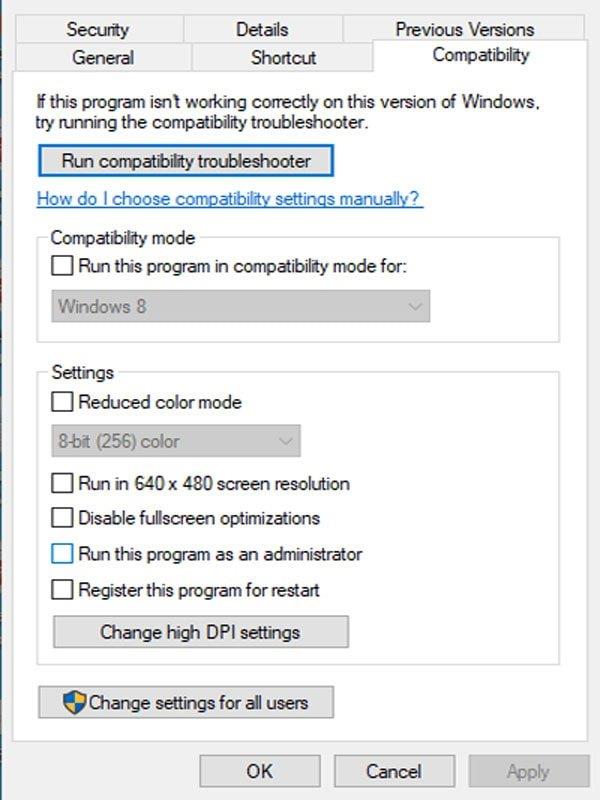
Anúncios
- Escolha para Execute este programa como administrador.
- Clique em Aplicar e depois OK para salvar as alterações.
Da mesma forma, você também deve conceder acesso total de administrador ao cliente Steam em seu PC seguindo as mesmas etapas depois de clicar com o botão direito do mouse no arquivo Steam (exe).
3. Verifique a integridade dos arquivos do jogo
As chances são altas o suficiente de que seus arquivos de jogos instalados estejam corrompidos ou ausentes no computador devido a vários motivos inesperados. Se for esse o caso e você estiver sentindo o mesmo, certifique-se de verificar a integridade dos arquivos do jogo e repará-lo automaticamente no iniciador do Steam. Fazer isso:
- Abra o Cliente Steam em seu computador.
- Clique em Biblioteca > Clique com o botão direito sobre Entre nós da lista de jogos instalados.
- Agora, clique em Propriedades > Ir para Ficheiros locais.
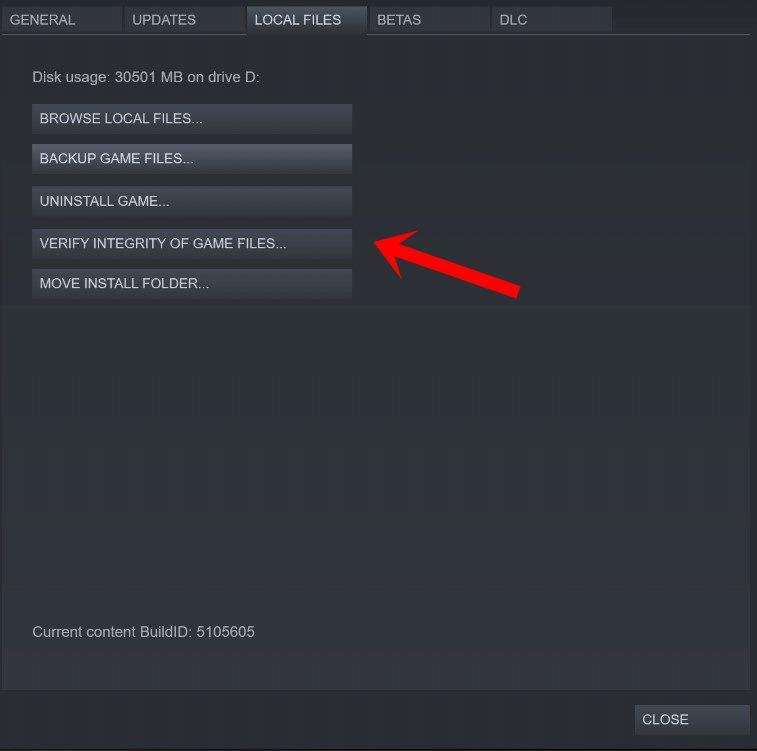
Anúncios
- Aqui você terá que clicar em Verifique a integridade dos arquivos do jogo.
- Aguarde a conclusão do processo.
- Uma vez feito, certifique-se de reiniciar o seu cliente Steam e o jogo.
4. Atualize os drivers da GPU
Um driver de placa gráfica desatualizado ou corrompido em seu computador Windows também pode causar vários problemas ou erros ao tentar iniciar qualquer jogo. Portanto, é altamente recomendável tentar atualizar o driver gráfico no seu PC para manter as coisas organizadas. Para fazer isso:
- Em primeiro lugar, pressione Windows + X chaves para abrir o Menu de início rápido.
- Vamos para Gerenciador de Dispositivos > Duplo click sobre Adaptadores de vídeo.
- Clique com o botão direito na placa gráfica > Clique em Atualizar drivers.
- Agora, selecione Pesquise automaticamente por motoristas.
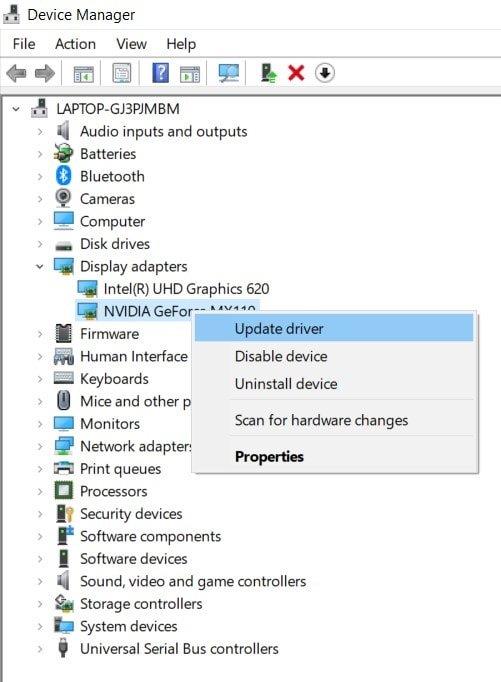
- Se houver uma atualização disponível, ele começará automaticamente a baixar e instalar a atualização.
- Uma vez feito, certifique-se de reiniciar o computador para alterar os efeitos completamente.
5. Remova arquivos temporários
Como o nome sugere, os arquivos temporários são um tipo de cache ou arquivos de despejo armazenados no sistema e podem causar vários problemas com o desempenho do programa em alguns cenários. Ele não é útil e pode ser facilmente excluído da unidade do Windows instalada manualmente. Não apenas libera espaço de armazenamento, mas também melhora a velocidade ou o desempenho do seu PC.
- Imprensa Windows + R chaves para abrir o Corre caixa de diálogo.
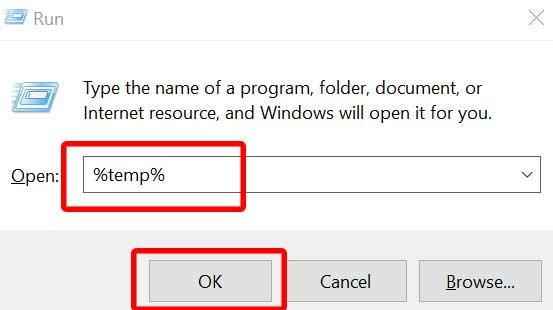
- Agora, digite %temp% e bater Digitar para abrir o Temp pasta.
- Aqui você precisará selecionar todos os arquivos temporários apenas pressionando Ctrl+A teclas do teclado.
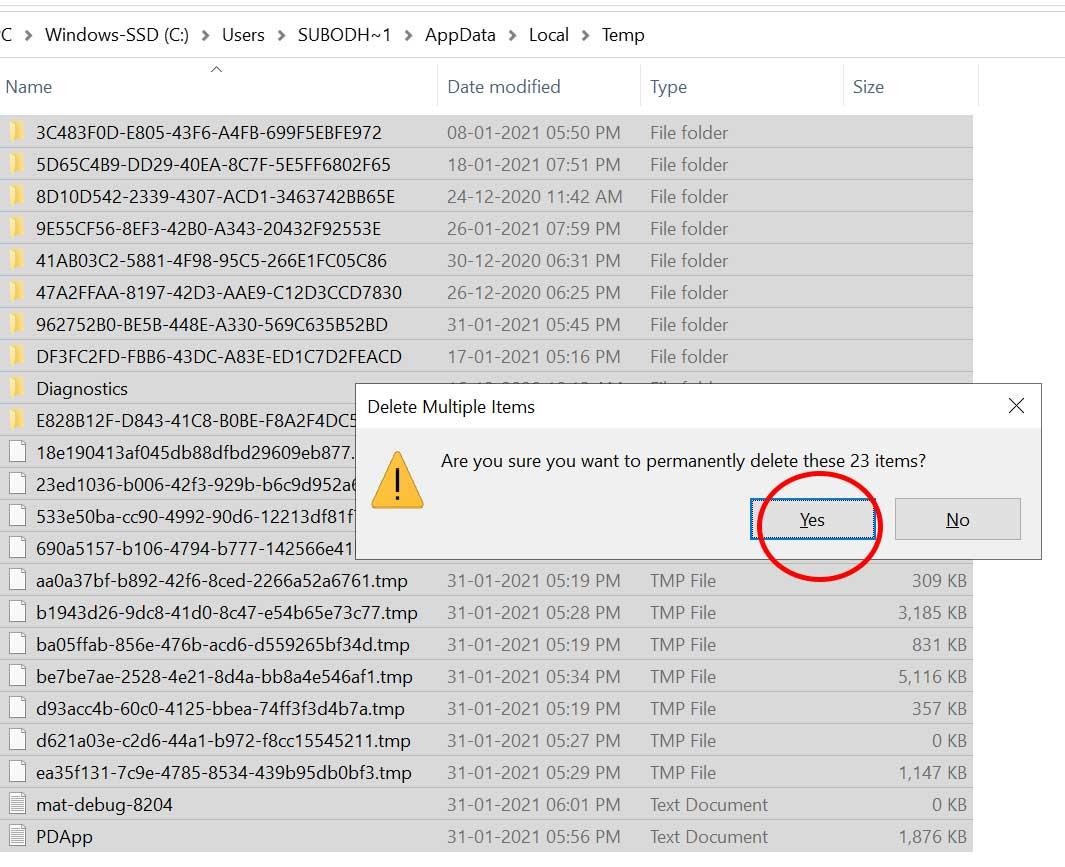
- Depois de tudo selecionado, pressione Shift + Excluir teclas do teclado para excluir esses arquivos permanentemente.
- Se solicitado, clique em Sim para confirmar a tarefa.
- Por fim, tente reiniciar o computador para atualizar o sistema e inicie o jogo novamente.
6. Desative o programa de firewall e antivírus
É desnecessário dizer que o programa padrão do Windows Defender Firewall ou qualquer software antivírus de terceiros é realmente útil para verificar e proteger seu sistema 24 horas por dia, 7 dias por semana. No entanto, às vezes o programa antivírus pode começar a bloquear seus arquivos de jogo ou outros arquivos executáveis (exe) desnecessariamente, simplesmente assumindo que eles são prejudiciais ao seu PC.
Considerando que o programa Firewall do Windows pode começar a impedir suas conexões contínuas com a Internet que eventualmente começarão a causar problemas nos jogos online ou jogos multiplayer.
- Imprensa Windows + R chaves para abrir o Corre caixa de diálogo.
- Modelo controle firewall.cpl e bater Digitar abrir Firewall do Windows Defender.
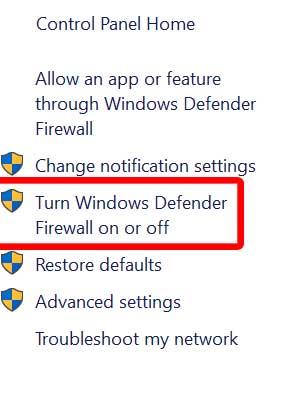
- Clique em Ativar ou desativar o Firewall do Windows Defender do painel esquerdo.
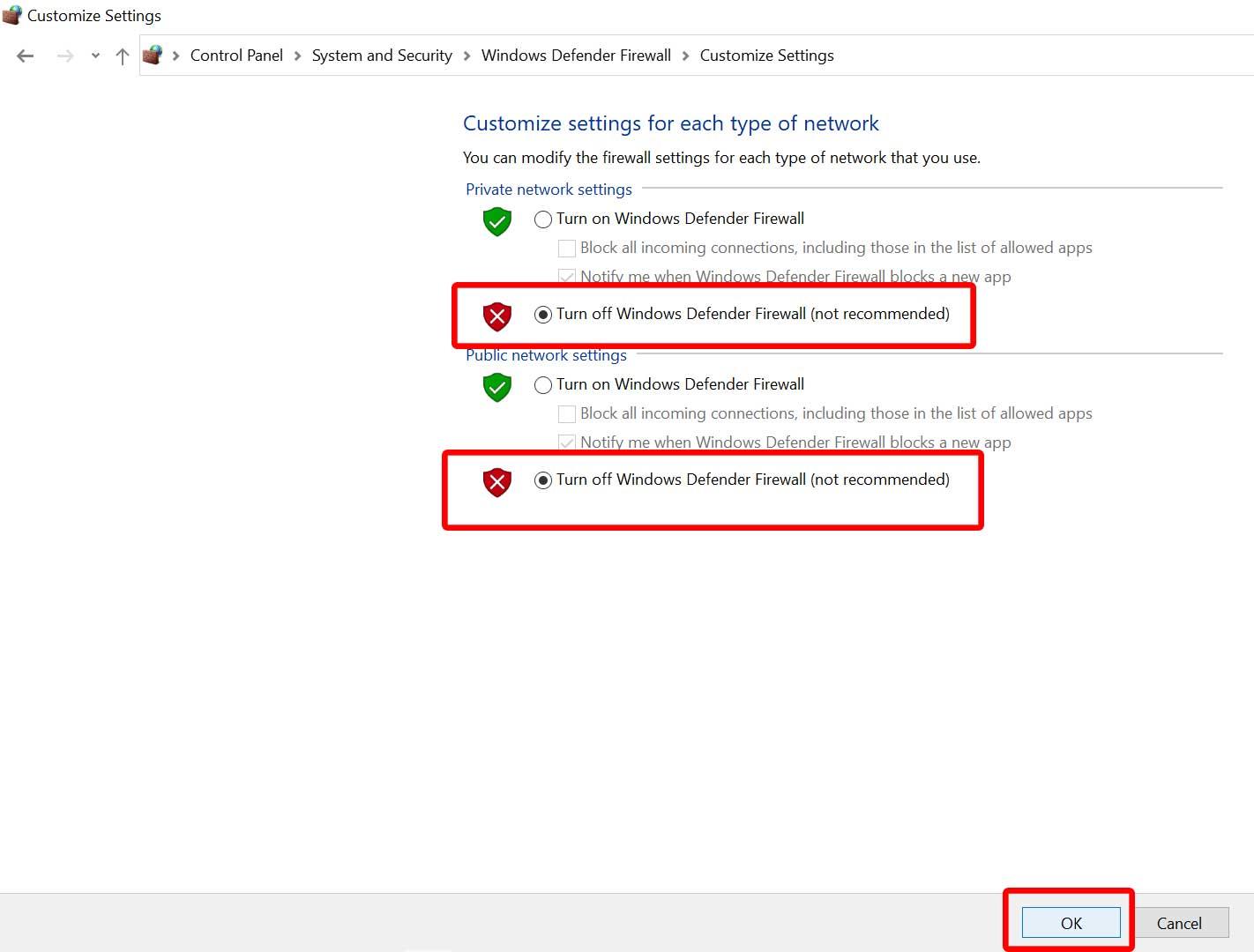
- Agora, clique em Desative o Firewall do Windows Defender (não recomendado) para Redes de Domínio, Privadas e Públicas.
- Feito isso, clique em OK para salvar as alterações > Tente executar o jogo novamente.
Observe: Não é altamente recomendável desativar o firewall ou o programa antivírus em seu computador, pois isso pode acionar um risco de segurança maior. Portanto, não navegue em sites desconhecidos ou baixe qualquer conteúdo de terceiros no seu PC depois de desativar os programas de segurança. Certifique-se de desativar temporariamente a proteção e verifique o problema do jogo.
- Imprensa Windows + eu chaves para abrir Configurações do Windows.
- Clique em Atualização e segurança > Clique em Segurança do Windows do painel esquerdo.
- Agora, clique em Proteção contra vírus e ameaças > Clique em Gerenciar configurações.
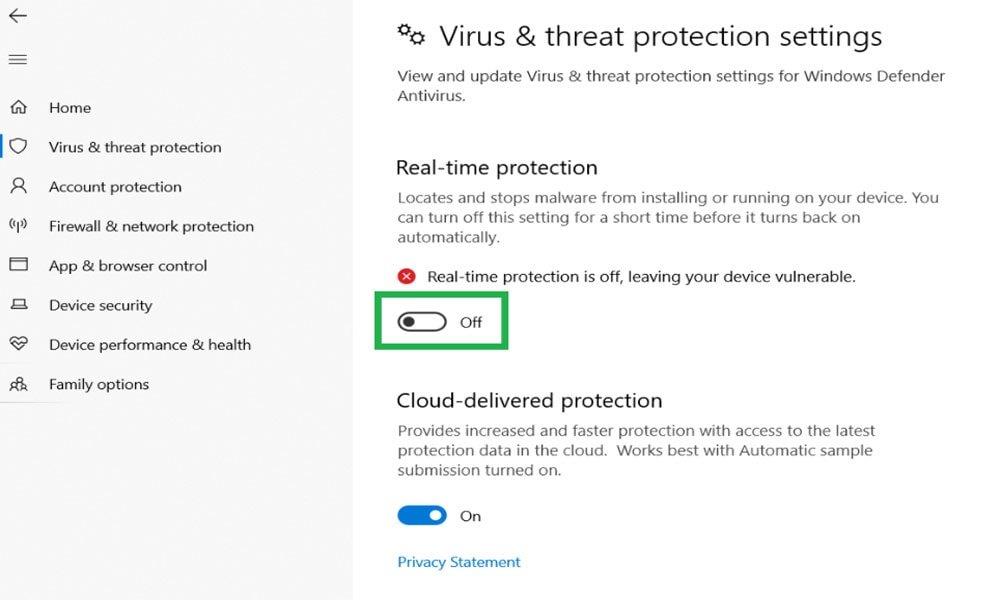
- Então desligar a Proteção em tempo real alternar temporariamente.
- Agora você pode jogar o jogo Among Us.
7. Selecione outro servidor de jogo
Escolher outro servidor de jogo para jogos online também pode ajudar os jogadores afetados a sair do problema de conectividade ou tela travada ao iniciar o jogo. Portanto, sempre tente selecionar o servidor de jogo mais próximo (local) para obter uma velocidade de conectividade mais alta e ping mais baixo, além de menor atraso de entrada.
- Abrir Entre nós no iniciador do Steam.
- Agora, clique no Ícone de globo no canto inferior direito.
- Clique para selecione outro servidor mais próximo da sua região.
- Basta tentar entrar no jogo Among Us novamente e verificar o problema do jogo Stuck On Loading Screen.
8. Desinstale e reinstale entre nós
Se nenhum dos métodos funcionou para você, tente desinstalar e reinstalar o jogo no seu PC como último recurso. Às vezes, reinstalar o jogo pode ser útil para limpar os dados do cache, o que pode causar problemas na jogabilidade. Fazer isso:
- Inicie o Vapor cliente em seu PC.
- Clique no Biblioteca guia >Clique com o botão direito sobre Entre nós da lista de jogos instalados.
- Escolha para Gerenciar e selecione Desinstalar.
- Se solicitado, clique no botão Excluir botão novamente para confirmar.
- Aguarde a conclusão do processo.
- Depois que o jogo Among Us for desinstalado, reinicie o PC para alterar os efeitos.
- Por fim, execute o cliente Steam novamente e baixe/instale o jogo Among Us corretamente.
É isso, gente. Assumimos que este guia foi útil para você. Para mais dúvidas, deixe-nos saber no comentário abaixo.
Perguntas frequentes
Como corrigir entre nós travado no problema da tela de carregamento?
Abra Entre Nós no iniciador do Steam. Agora, clique no ícone do globo no canto inferior direito. Clique para selecionar outro servidor mais próximo de sua região. Basta tentar entrar no jogo Among Us novamente e verificar o problema do jogo Stuck On Loading Screen.
Como corrigir o jogo Among Us não respondendo?
Correção 1. Reinicie seu dispositivo e reinicie o jogo entre nós Reinicie seu computador ou telefone celular e inicie o jogo novamente para ver se ele pode funcionar sem problemas. Às vezes, uma reinicialização do computador faz a mágica para corrigir problemas. Você também pode fechar o jogo Among Us no Gerenciador de Tarefas. Pressione Ctrl + Shift + Esc para abrir o Gerenciador de Tarefas, clique com o botão direito do mouse entre nós e clique em Finalizar tarefa.
Como corrigir entre nós não lançar/carregar?
O Among Us não está iniciando/carregando, o Among Us desconectado do servidor, a tela preta do Among Us, não pode entrar em nenhum servidor do Among Us, etc. Correção 1. Reinicie seu dispositivo e reinicie o jogo Among Us Reinicie seu computador ou celular e inicie o jogo novamente para ver se ele pode funcionar sem problemas. Às vezes, uma reinicialização do computador faz a mágica para corrigir problemas.
Por que meu jogo não está respondendo ao meu dispositivo?
Os arquivos do jogo podem ser corrompidos ou alterados se você tiver malware ou estiver executando uma modificação do jogo no seu dispositivo. Se o seu jogo estiver travando ou não respondendo, desinstalá-lo e reinstalá-lo removerá e substituirá os arquivos que executam o jogo.
Por que entre nós não está trabalhando na minha GPU?
Os drivers são softwares necessários para cada componente de hardware e os jogos podem não funcionar conforme o esperado se sua GPU não estiver executando o conjunto de drivers mais recente. Configurações de gerenciamento de energia da GPU.Se você estiver jogando Among Us em um laptop, as configurações de gerenciamento de energia da sua GPU podem estar afetando o desempenho do jogo.
Por que entre nós está tão lento no meu computador?
Se você estiver jogando Among Us em um laptop, as configurações de gerenciamento de energia da sua GPU podem estar afetando o desempenho do jogo. Você pode tentar ajustar as configurações da placa gráfica para ver se as alterações resolverão o problema. Overclock. Alguns jogos podem não funcionar corretamente se uma placa gráfica estiver executando mais rápido do que a velocidade de clock recomendada.
Por que meus jogos continuam travando no meu computador?
Ao solucionar problemas de travamentos de jogos, uma das coisas que você deve analisar é a compatibilidade das configurações gráficas. Às vezes, permitir que a GPU dispare muito FPS do que o seu monitor pode suportar pode levar a rasgos de tela, problemas de desempenho e falhas ocasionais. Drivers de GPU desatualizados.
Como faço para consertar um jogo que não liga?
Além disso, você pode tentar corrigir o problema desinstalando e reinstalando os jogos problemáticos. Método 1: use o modo de compatibilidade. Clique com o botão direito no atalho do jogo. Selecione Propriedades. Mude para Compatibilidade. Clique em Executar solução de problemas de compatibilidade.
Por que não consigo jogar no meu computador?
Se houver novas atualizações para o seu sistema operacional, mas você ainda não as aplicou, provavelmente encontrará problemas com seus jogos, especialmente se o jogo que deseja jogar for da Microsoft Store. Verifique se há atualizações do Windows e instale-as, se houver.
Como corrigir não encontrar jogos no Windows 10?
Clique com o botão direito do mouse no atalho do GeForce Experience e clique em Propriedades no menu suspenso. Em Configurações, clique na opção Executar este programa como administrador. Clique em Aplicar para aplicar as alterações feitas. Clique em OK para sair da janela de propriedades. Reinicie o aplicativo e verifique se o problema Não encontrar jogos no Windows 10 ainda ocorre.
O que fazer se um jogo não carregar?
Reinicie seu roteador e tente carregar um jogo novamente.Caso sua internet esteja lenta e o jogo seja grande exigindo uma conexão rápida para carregar, espere um pouco e veja se o jogo acaba iniciando corretamente ou não.
Como corrigir entre nós travando ao iniciar a partir do inicializador da Epic Games?
Aqui estão as soluções que você pode tentar se o seu jogo Among Us estiver travando quando iniciado no cliente da Epic Games. Correção nº 1: execute o solucionador de problemas automatizado do inicializador da Epic Games. Para ver se há algum bug no inicializador da Epic Games que causa o problema, você pode usar a opção Solucionar problemas no menu Configurações da Epic Games. Veja como: Abra o Epic Games Launcher.
Por que meu jogo está travando ou não responde?
Se o seu jogo está travando ou não respondendo, verifique se o dispositivo que você está usando pode rodar o jogo sem problemas. Para verificar os requisitos do sistema para o seu jogo, siga as etapas em: Se o seu jogo requer uma conexão com a Internet, a perda de conectividade no meio do jogo pode resultar em problemas ao jogar o jogo.
Por que meu jogo não carrega no meu novo telefone?
Mesmo que você troque de telefone e faça login na mesma conta que usou anteriormente. Se o seu jogo não estiver progredindo, verifique se ele está usando o Google Play Games e verifique se você está conectado à conta correta.
